Po další aktualizaci se ve Windows 10 objevila funkce Mixed Reality a aplikace Mixed Reality Portal pro práci s touto funkcí. Nastavení a používání této funkce je dostupné pouze v případě, že máte příslušné vybavení. Mnoho uživatelů nemá zařízení pro virtuální a smíšenou realitu, takže hledají, jak odstranit Mixed Reality Portal.
Odinstalování aplikace
Možnost odinstalovat je poskytována ve výchozím nastavení, ale je k dispozici pouze na počítačích, které splňují minimální požadavky pro práci s virtuální realitou. Chcete-li tedy portál Mixed Reality Portal odebrat, musíte systému dát vědět, že váš počítač splňuje minimální požadavky. To lze provést prostřednictvím registru:
Po změně hodnoty zavřete Editor registru a otevřete Nastavení Windows 10. Poté uvidíte novou sekci s názvem „Smíšená realita“. Odstranění smíšené reality:

Po restartu zmizí z možností sekce „Smíšená realita“ a také samotná aplikace.
Odeberte ikonu z nabídky Start
Pokud chcete Mixed Reality odebrat ze seznamu aplikací, nemůžete to udělat bez ovlivnění ostatních aplikací. Existují dva způsoby:
- Odeberte všechny aplikace nainstalované z Windows Store ze Start.
- Znemožní spuštění smíšené reality.
Odstranění všech aplikací má vážné vedlejší účinky: tlačítko voleb přestane fungovat (budete je muset spustit přes kontextová nabídka nebo kombinaci Win+I), vestavěné vyhledávání přestane fungovat. Pokud se takových následků nebojíte, postupujte takto:
- Vytvořte bod obnovení systému.
- Otevřete poznámkový blok a vložte do něj kód:
@net.exe relace >nul 2>&1
@if ErrorLevel 1 (ozvěna „Spustit jako správce“ a pozastavit a & ukončit)
sc stop tiledatamodelsvc
přesunout /y %USERPROFILE%\AppData\Local\TileDataLayer %USERPROFILE%\AppData\Local\ TileDataLayer.old
Rozbalte nabídku "Soubor" a vyberte "Uložit jako". Nastavte typ na „Všechny soubory“ a uložte dokument s příponou *.cmd. Uložený soubor musí být spuštěn jako správce. 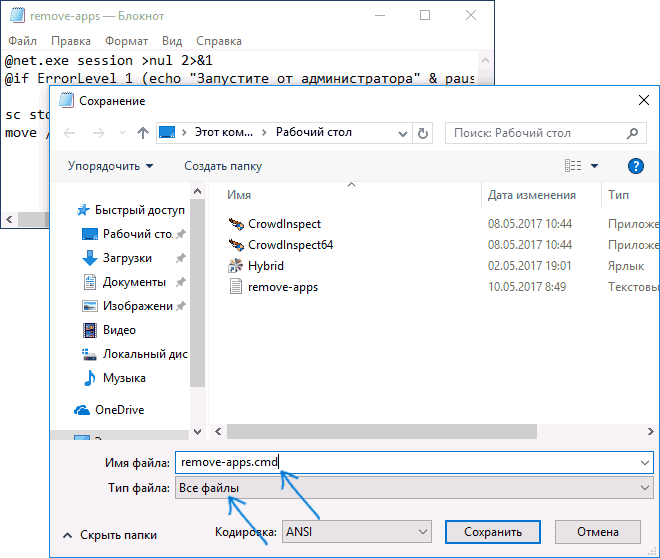
Pokud nechcete odinstalovat všechny aplikace, jednoduše znemožněte spuštění Mixed Reality. Tato akce nedává smysl, protože položka stále zůstane v nabídce Start, ale možná se někomu bude hodit tento krátký návod:
- Otevřete adresář C:\Windows\SystemApps.
- Přejmenujte složku Microsoft.Windows.HolographicFirstRun_cw5n1h2txyewy a na konec přidejte příponu *.old.
Možná se v budoucnu objeví další metody, které vám umožní smazat pouze aplikaci pro práci se smíšenou realitou, ale zatím zbývá použít uvedené metody.
Smíšená realita (Okna Smíšený Realita) otevírá mnoho možností- od her po cestování do vzdálených koutů světa. Dnes si jich pár dáme Užitečné tipy které vám pomohou co nejlépe využít Okna Smíšený Realita.
Pro pomocí Windows Smíšená realita vyžaduje následující: kompatibilní počítač sOkna 10 , sluchátkaOkna Smíšený Realita a nainstalovaný na PC. Pro maximální pohodlí také doporučujeme zakoupit dvojici pohybových ovladačů Windows Mixed Reality.
Už to všechno máte, ale nevíte, kde začít? Zde je deset tipů pro Windows Mixed Reality, které můžete použít právě teď.
- Kalibrujte zařízení
Než začnete zkoumat smíšenou realitu, doporučujeme upravit obrazovku náhlavní soupravy tak, aby odpovídala vaší mezipupilární vzdálenosti. Vzhledem k tomu, že se tato vzdálenost liší od osoby k osobě, je důležité odpovídajícím způsobem upravit nastavení náhlavní soupravy nejlepší kvalita obrázky a optimalizovat přesnost hloubky. V řezu můžete upravit mezipupilární vzdálenost Nastavení > Smíšená realita > Displej náhlavní soupravy > Kalibrace.

První věc, kterou uvidíte, když spustíte Windows Mixed Reality a nasadíte si náhlavní soupravu, je prostor vykreslený jako vnitřek domova. Zde budete přistupovat k aplikacím a provádět další akce. Každou místnost tohoto „domu“ si můžete upravit podle svých představ. Otevřete nabídku Start a připněte své oblíbené aplikace na zdi nebo přejděte na Start > Hologramy přidat nábytek, lidi a další hologramy.

Existuje několik způsobů, jak se pomocí smíšené reality pohybovat pohybové ovladače. Chcete-li se teleportovat, namiřte ovladač na místo, kam chcete přejít, posuňte libovolnou analogovou páku dopředu, poté ji uvolněte a budete okamžitě v na správném místě. Pro otočení pohněte pákou doleva nebo doprava; Pro pohyb vzad zatlačte páku dozadu. Chcete-li jít bez zastavení, stiskněte libovolnou páku dolů a poté ji posuňte ve směru, kterým chcete jít.
- Používejte asistenty

Pokud je Cortana dostupná ve vašem regionu, budete chtít vědět, že ji lze použít také ve Windows Mixed Reality. Asistent umožňuje rychlé provedení nezbytné akce pomocí hlasových příkazů. Můžete s ním například upravovat hlasitost zvuku ve hře, otevírat aplikace a dokonce i teleportovat bez ovladače. Zkusit hlasová kontrola, stačí říct: "Ahoj Cortana."
- Hrajte hry zSteamVR

Věděli jste, že kromě vašich oblíbených aplikací z obchodu Microsoft Store existuje více než 2 500 úžasných her a aplikací pro VR ze služby SteamVR, které jsou kompatibilní s Windows Mixed Reality? Chcete-li zjistit, jak k nim získat přístup, přejděte na aka.ms/steamvr. Jakmile spustíte SteamVR, stisknutím páčky dolů na pohybovém ovladači otevřete ovládací panel a začněte objevovat nové hry a aplikace.

Ponořte se do 360° fotek a videí. Nainstalujte rozšíření 360 Viewer pro Microsoft Edge a zažijte pohlcující obsah na YouTube, Facebooku, NYTimes.com a dalších webech pomocí náhlavní soupravy pro smíšenou realitu.

Chcete-li se blíže podívat na objekt v libovolném otevřít aplikaci, můžete jej přiblížit přiblížením pomocí pohybových ovladačů. Chcete-li to provést, ukažte oběma ovladači na objekt v okně aplikace, stiskněte obě spoušť a roztáhněte ruce. Chcete-li zobrazení oddálit, spojte ruce.

Pamatujte si to v virtuální realita můžete se teleportovat. Chcete-li to provést, posuňte analogovou páku dopředu a namiřte na ovladač správnou aplikaci a uvolněte páčku tak, abyste byli přímo před oknem aplikace.

Pokud se vám nelíbí sklon nebo výška stropu vašeho „domu se smíšenou realitou“, můžete to změnit v sekci Start > Pokoj, místnost Nastavení(Start > Nastavení místnosti). Stačí se řídit návodem a používat touchpad na pohybovém ovladači pro rychlé nastavení místnosti.

Podělte se o své dojmy s přáteli pomocí portálu smíšené reality. Na kompatibilním počítači stisknutím tlačítka Přehrát zobrazte to, co vidíte na obrazovce náhlavní soupravy na obrazovce počítače.
Popsali jsme jen některé Funkce Windows Smíšená realita. Více detailní informace A další tipy najdete na webu pomocné službyOkna Smíšený Realita a dál stránka s tipy pro smíšenou realitu .
Sluchátka Samsung HMD Odyssey umožňuje mechanicky nastavit mezipupilární vzdálenost.
Chcete-li přehrávat zvuk, používat Cortanu a používat hlasové příkazy, potřebujete jakákoli kompatibilní sluchátka s mikrofonem, která se připojují k náhlavní soupravě HMD pomocí 3,5mm jacku (zařízení USB k náhlavní soupravě nelze připojit). Chcete-li vybrat kompatibilní sluchátka, vyhledejte ikonu Cortana na obalu nebo na webových stránkách.
Různé hry, aplikace a další obsah mohou mít různé požadavky na hardware počítače.
Jak již víte, Windows 10 Creators Update má novou funkci nazvanou Windows Holographic, která přidává novou ikonu do nabídky Nastavení.
Holografická platforma Windows, přidává smíšenou realitu dostupnou pro HoloLens společnosti Microsoft. Nabízí holografický shell a model interakce, rozhraní API pro vnímání a služby Xbox Live.
I když máte kompatibilní zařízení, ale nechcete tuto funkci používat. V tomto případě můžete tuto stránku nastavení skrýt Nastavení Windows 10.
Jak přidat nebo odebrat smíšenou realitu v nastavení Windows 10.
Chcete-li přidat nebo odebrat smíšenou realitu ( Smíšená realita) v systému Windows 10 postupujte takto.
Pokud je aplikace otevřená, zavřete Nastavení systému Windows.
Otevřete Editor registru ().
Přejděte na následující klíč registru:
HKEY_CURRENT_USER\Software\Microsoft\Windows\CurrentVersion\Holographic
Změňte nebo vytvořte novou 32bitovou hodnotu DWORD s názvem FirstRunSucceeded. Nastavte jeho hodnotu na 1 a přidejte smíšenou realitu do Nastavení. Nebo nastavte jeho hodnotu na 0 pro odstranění ikony Mixed Reality a stránky nastavení. Pozornost: I když běžíte na 64bit Verze Windows, musíte ještě vytvořit 32bitovou hodnotu DWORD.
Nyní otevřeno Nastavení Windows 10. V mém případě ikona a stránka nastavení Smíšená realita se zobrazí, protože jsem nastavil hodnotu na 1 :

Chcete-li ušetřit čas, můžete si stáhnout soubory registru připravené k použití.
Zobrazení ikony Mixed Reality v System Settings závisí na testech, které operační systém provede během instalace. Pokud hardware splňuje minimální požadavky Hololens, zobrazí se ikona. Jinak je skrytá.

Smíšená realita má následující požadavky:
- Procesor: Intel Mobile Core i5 (např. 7200U) dvoujádrový s ekvivalentem Hyperthreading nebo vyšší
- GPU: Vestavěná grafika Intel® HD Graphics 620 (GT2) ekvivalentní nebo vyšší GPU s podporou DirectX 12 API
- RAM: 8 GB + pro integrovanou grafiku je vyžadován duální kanál
- HDMI: HDMI 1.4 s 2880 × 1440 při 60 Hz nebo HDMI 2.0 nebo DP 1.3+ s 2880 × 1440 při 90 Hz
- HDD: 100 GB + SSD (preferováno) / HDD
- USB: Port USB 3.0 typu A nebo USB 3.1 typu C s alternativním režimem DisplayPort
- Bluetooth: Bluetooth 4.0 pro příslušenství
Jednou z novinek v aktualizaci Windows 10 Creators Update je nativní podpora virtuální reality. Jediným problémem je, že VR helmy se začnou objevovat v obchodech v USA a Evropě až v druhé polovině roku 2017 a může trvat jeden nebo dva roky, než dorazí do zemí SNS. Funkce související s VR je ale již ve Windows 10 zabudována a můžete ji zkusit otestovat nebo naopak odstranit. V tomto návodu vám řekneme, jak na to.
Co je portál smíšené reality
Tato aplikace umožňuje náhlavním soupravám VR pracovat s Windows 10 a aplikacemi. Vše, co musíte udělat, je spustit program a připojit náhlavní soupravu, abyste mohli začít používat virtuální realitu. Aplikace Mixed Reality Portal je hluboce integrována do systému, nelze ji tedy standardními prostředky odstranit. Některá nastavení jsou navíc v aplikaci Možnosti, v samostatné kategorii Smíšená realita. Program se v každém případě objeví v nabídce Start, ale položka v Nastavení se objeví až po úspěšném spuštění Portálu Mixed Reality. Stojí za zmínku, že na tento moment Portál Mixed Reality nepodporuje ruský jazyk a funguje pouze na 64bitových Windows.
Jak provozovat Mixed Reality bez VR helmy
Microsoft poskytuje vývojářům bezhlavý simulační engine virtuální reality, ale může jej používat každý uživatel.
- Jít do Nastavení – Aktualizace a zabezpečení – Pro vývojáře.
- Zaškrtněte políčko vedle Vývojářský režim a počkejte, až se požadovaný balíček stáhne a nainstaluje.
- Restartujte zařízení.
- Spusťte aplikaci Portál smíšené reality.
- Klikněte na tlačítko Začít.

- Prohlédněte si různá varování (například neopatrné používání VR může způsobit zranění nebo dokonce smrt) a klikněte souhlasím.

- Klikněte na nápis Nastavení simulace (pro vývojáře) v levém dolním rohu.

- Spuštění simulátoru potvrďte kliknutím Založit.

- Počkejte prosím, než se stáhnou požadované soubory. Jejich velikost může dosáhnout 2 GB.

- Klikněte na ikonu nastavení vývojáře v nabídce a zaškrtněte políčko Simulace.

- Spustí se virtuální realita.

Postava je v domě, kolem kterého jsou rozesety ikony různých aplikací. Před ním se také zobrazuje dlaždicové menu se zástupci některých programů. K ovládání pohybu slouží klávesy W, A, S, D, a tlačítka slouží k otáčení nahoru, dolů, vlevo, odjet, že jo. Výkon je velmi závislý na grafické kartě a právě kvůli tomu mnoho zařízení nesplňuje minimální požadavky Mixed Reality.
Připomeňme, že po prvním spuštění virtuální reality v aplikaci Možnosti objeví se samostatná kategorie Smíšená realita s nějakým nastavením.
Jak zapnout nebo vypnout kategorii Smíšená realita v Nastavení
Kategorie Smíšená realita se objeví v aplikaci Možnosti po prvním spuštění Mixed Reality. Můžete jej však přidat, aniž byste VR zapnuli. Navíc existuje způsob, jak tuto kategorii odstranit, když je aktivována VR.

Můžete také použít nový Funkce Windows 10, což umožňuje .
Jak odstranit soubory Mixed Reality z pevného disku
Po prvním spuštění virtuální reality (s helmou i bez) se na pevném disku vytvoří nastavení a soubory pro ukládání. Velikost této mezipaměti může dosáhnout několika gigabajtů. Pokud již funkci VR nepotřebujete, můžete se zbavit všech souborů.

Jak odstranit Mixed Reality Portal
Bohužel v současná verze Windows 10 – Creators Update (1703) – Neexistuje žádný mechanismus pro odinstalaci portálu Mixed Reality Portal. Je integrován do systému velmi hluboko, takže standardní prostředky tady nepomůžou. Žádný dodatečné parametry, zdá se být oddělené skupinová politika, Microsoft zatím neposkytl ani jedno. Ukazuje se, že Mixed Reality se již zařadil do seznamu 4 odinstalovatelných aplikací: Cortana, Edge a Contact Support. Spuštění portálu Mixed Reality Portal můžete zabránit pouze z nabídky Start.

Aplikace se již nespustí. Pokud chcete získat vše zpět, přejmenujte složku zpět a odstraňte vykřičník.
Ve Windows 10, počínaje verzí 1703, byla zavedena aktualizace Creators Update nové vlastnosti„Smíšená realita“ a aplikace Portál smíšené reality pro práci s virtuální nebo rozšířenou realitou. Používání a konfigurace těchto funkcí je k dispozici pouze v případě, že máte odpovídající vybavení a váš počítač nebo notebook splňuje požadované specifikace Většina uživatelů v současné době nevidí nebo nevidí potřebu používat smíšenou realitu, a proto hledají způsoby, jak portál Mixed Reality Portal odstranit a v některých případech (pokud je k dispozici podpora) - položka Mixed Reality v nastavení Windows 10. Jak na to, bude popsáno v pokynech.
Ve výchozím nastavení nainstalováno Windows aplikace 10
Smíšená realita v nastavení Windows 10
Možnost odebrat nastavení smíšené reality ve Windows 10 je poskytována ve výchozím nastavení, ale je dostupná pouze na počítačích a noteboocích, které splňují nezbytné požadavky pro používání virtuální reality.
Pokud chcete, můžete povolit, aby se možnosti smíšené reality zobrazovaly na všech ostatních počítačích a noteboocích.
Chcete-li to provést, budete muset změnit nastavení registru tak, aby systém Windows 10 považoval aktuální zařízení za splňující minimální systémové požadavky.
Kroky budou následující:
Vlastní zobrazení aktualizované verze Průzkumníka
Po změně hodnoty parametru zavřete editor registru a přejděte do nastavení - uvidíte, že se tam objevila nová položka „Smíšená realita“.

Odstranění parametrů smíšené reality se provádí následovně:

Pomoc s deaktivací Secure Boot
Po restartování Windows 10 možnost Mixed Reality zmizí z možností.
Jak odstranit Mixed Reality Portal z nabídky Start
Bohužel neexistuje žádný funkční způsob, jak odstranit Mixed Reality Portal ve Windows 10 ze seznamu aplikací, aniž by to ovlivnilo ostatní aplikace. Ale existují způsoby, jak:
- Odeberte z nabídky všechny aplikace Windows 10 Store a vestavěné aplikace UWP (zůstanou pouze klasické desktopové aplikace včetně vestavěných).
- Znemožnit spuštění portálu smíšené reality.
- Vytvořte bod obnovení (může být užitečné, pokud nejste spokojeni s výsledkem). Viz body obnovení Windows 10.
- Otevřete Poznámkový blok (stačí začít psát „notepad“ do vyhledávání na hlavním panelu) a vložte následující kód

Nastavit kontextové Nabídka Windows 10 a smazat položky
Jako výsledek z menu Windows Start 10 zmizí Mixed Reality Portal, všechny zkratky pro ukládání aplikací a také dlaždice pro takové aplikace (a nebudete je tam moci přidávat).
